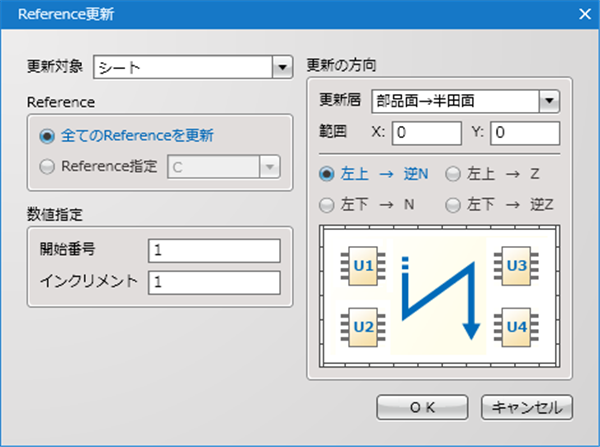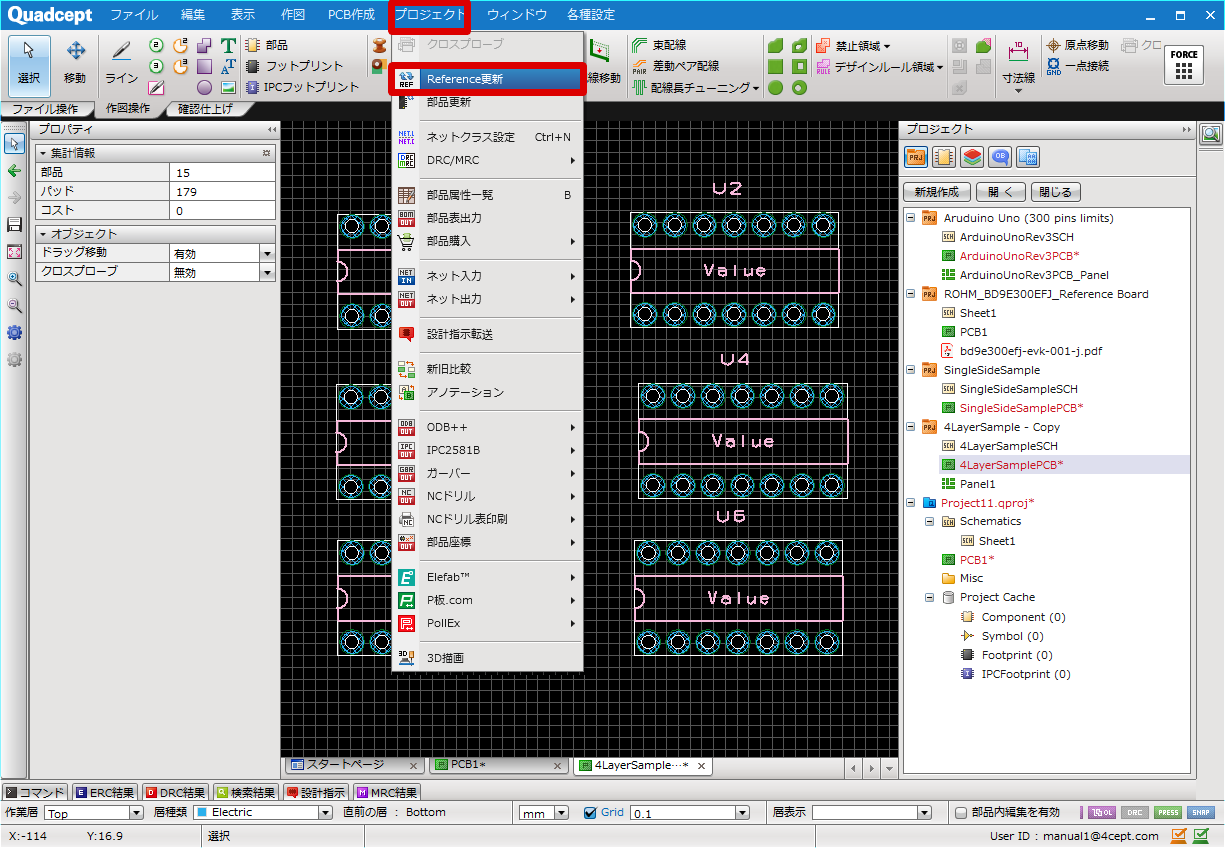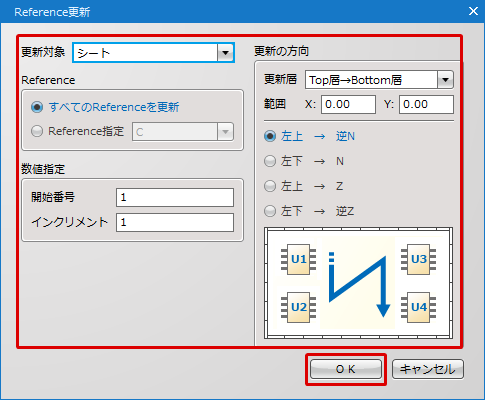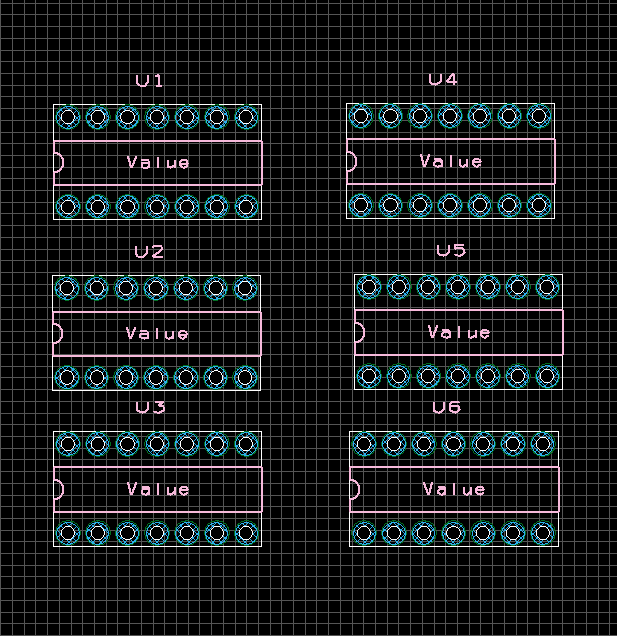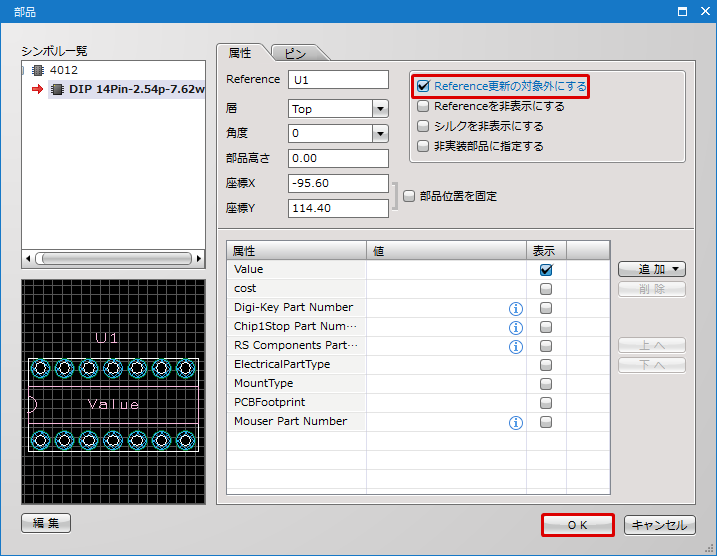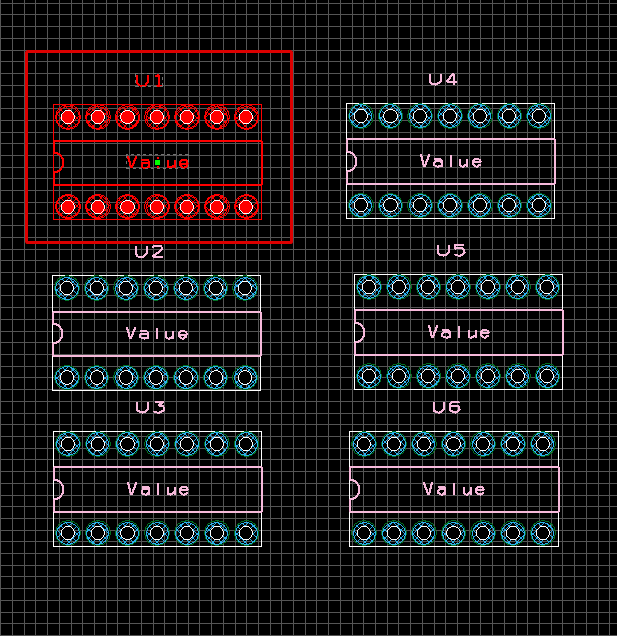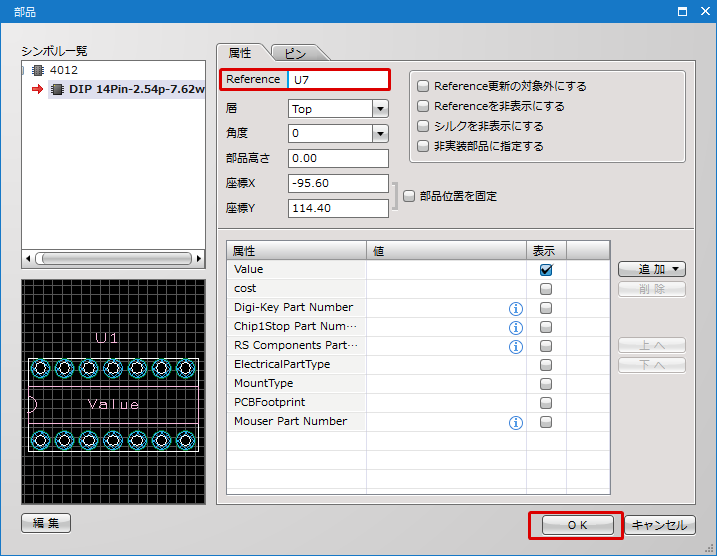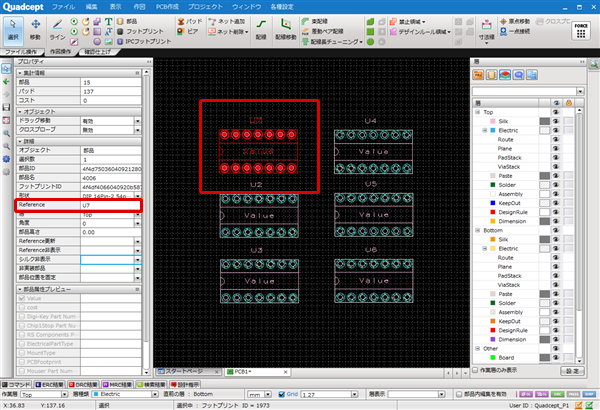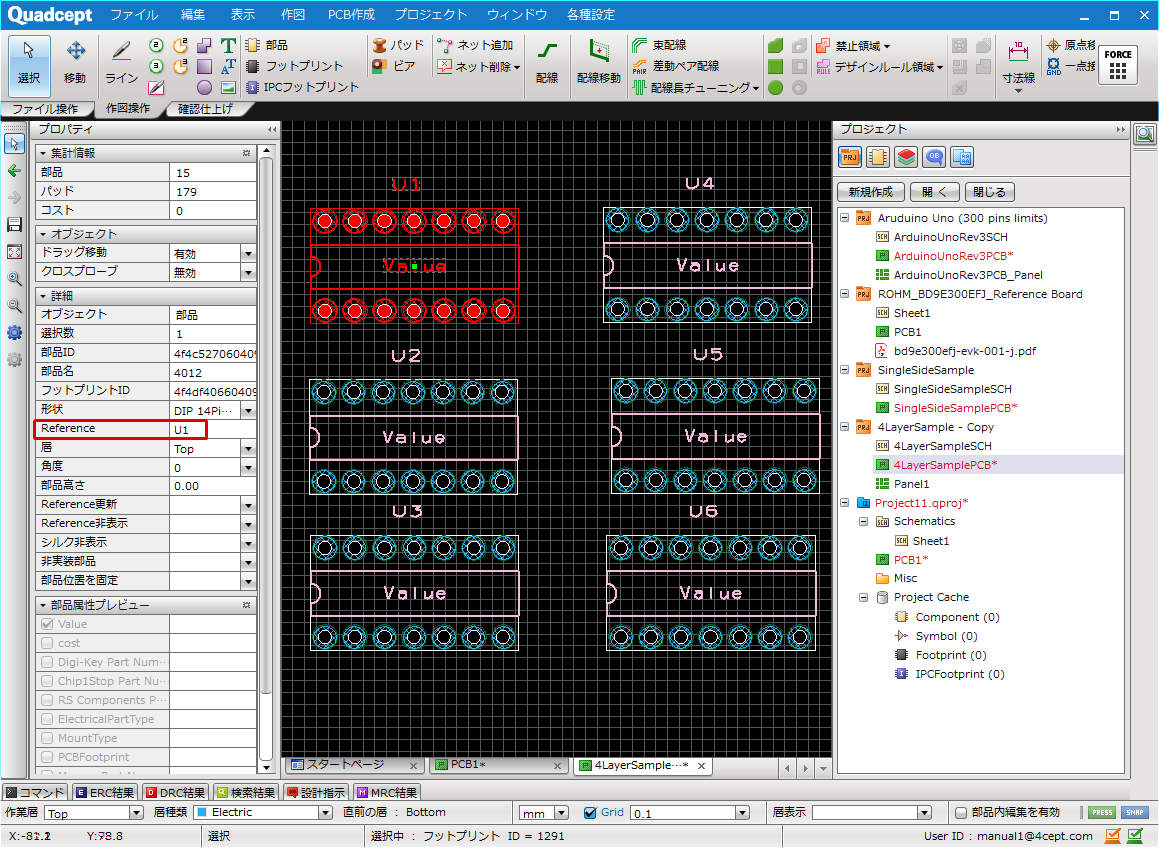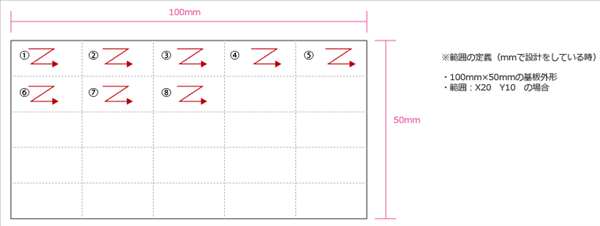Reference(リファレンス、参照名)の更新についてご紹介いたします。
Reference(R1,R2…)の更新にはルールを設定して自動で割り振る方法と個別で割り振る2つの方法があります。
あわせて、Referenceを更新したくない部品のReferenceを固定する方法についても説明します。
・Referenceを自動更新方法(特定部品のみReference自動更新対象外にする方法)
・Referenceを個別指定方法
Referenceを自動更新
Quadceptでは部品の配置時に自動的にReferenceが設定されますが、
部品の削除や移動によりReferenceの欠番やReferenceが順不同となる場合があります。
Referenceの自動更新はこれらの問題を解決するため、Referenceの更新ルールを設定し、
改めてReferenceを自動的に割り当て直す操作です。
Reference更新
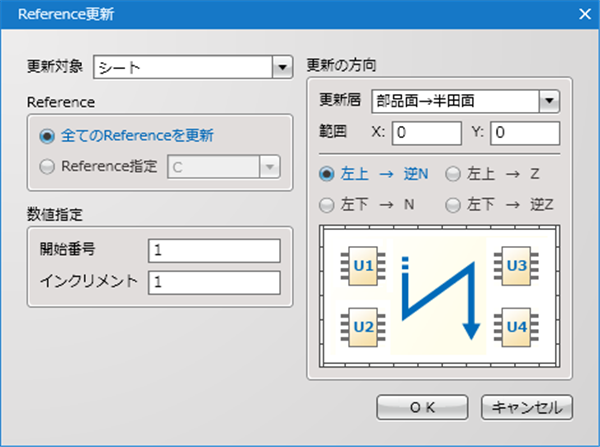
| 項目 |
内容 |
|
更新対象
|
「シート」:現在、アクティブになっている設計図面に対して更新を行います。
「選択部品」:現在、選択している部品に対して更新を行います。
|
|
Reference
|
「すべてのReferenceを更新」:すべてのReferenceに対して更新を行います。
「Reference指定」:指定したReferenceの部品にのみ更新を行います。
|
|
数値設定
|
「開始番号」:Referenceの開始番号を指定します。例)1
「インクリメント」:Referenceのインクリメント値を指定します。
|
|
更新層
|
更新する層を指定します。
「Top層→Bottom層」:Top層を更新後、Bottom層を更新します。
「Bottom層→Top層」:Bottom層を更新後、Top層を更新します。
「Top層のみ」:Top層のみ更新します。
「Bottom層のみ」:Bottom層のみ更新します。
|
|
範囲
|
更新する範囲を指定します。
更新する範囲内に部品の一部が順に更新を行います。
範囲を「0」に設定している場合は全体を一つの範囲でソートします。
例)更新の方向を「左上→Z」にした場合
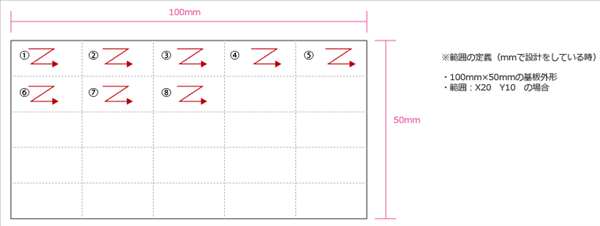
|
|
更新の方向
|
「左上→逆N」、「左上→Z」、「左下→N」、「左下→逆Z」
|
| Referenceの自動更新は下記作業となります。 |
| (1) |
【プロジェクト】
→【Reference更新】
を選択
⇒【Reference更新ダイアログ】を開きます。 |
|
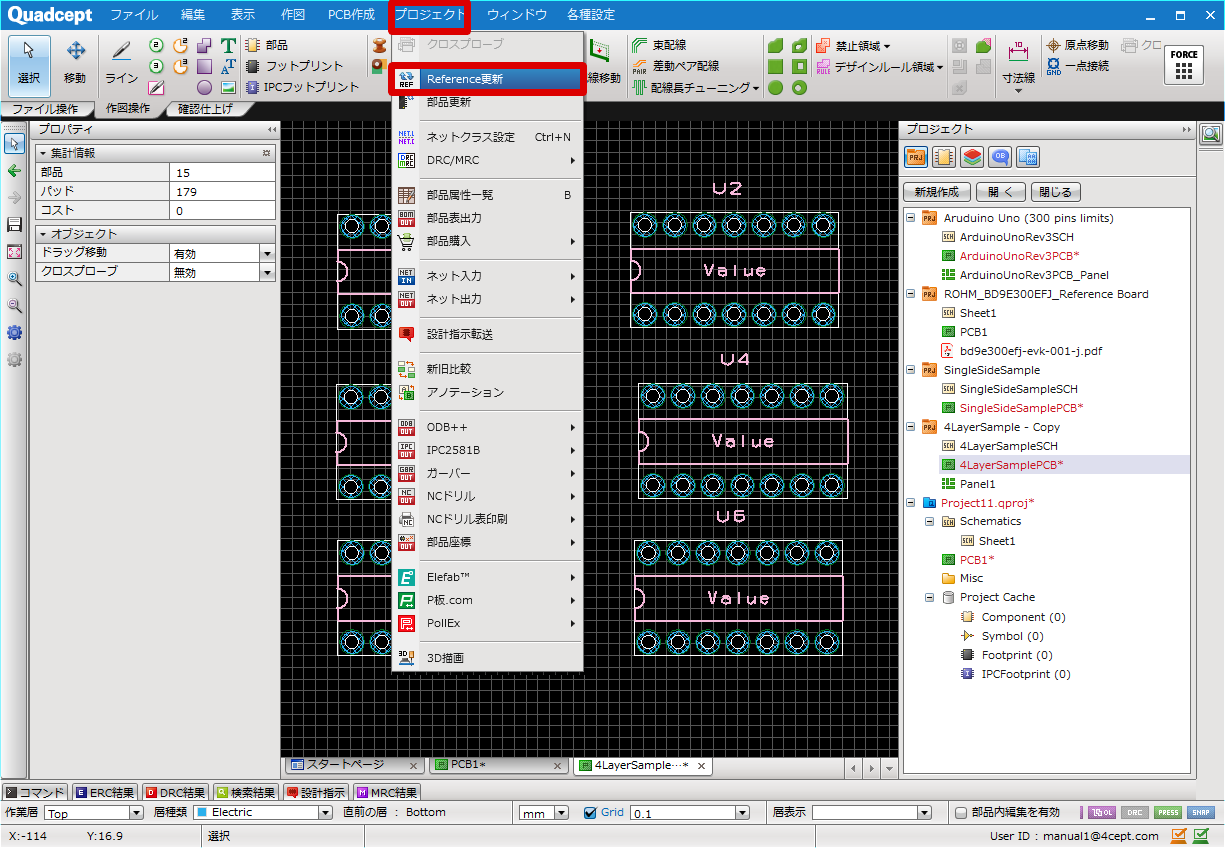 |
| (2) |
「Reference更新ルール」の設定 |
| (3) |
「OK」をクリック |
|
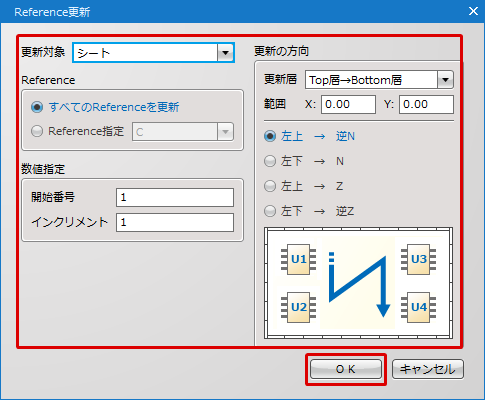 |
| |
Referenceが指定したルールの通りに振り替えられます。 |
|
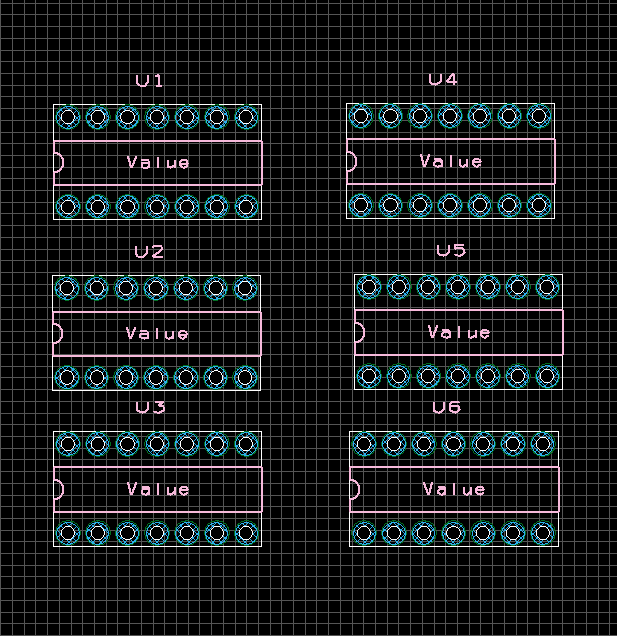 |
一部の部品のみ更新したい場合は更新したい部品を選択し、更新対象を「選択部品」にして実行ください。
|
配置済みの部品のReferenceを変更したくない場合に使用します。
Reference更新の対象外にすると、Referenceの自動更新時、更新対象から除外され、Referenceを保つことができます。
Referenceを固定するは下記作業となります。
|
| (1) |
部品をダブルクリック
⇒「部品」ウィンドウを開きます。 |
|
 |
| (2) |
【ライブラリ編集ダイアログ】で「Reference更新の対象外にする」にチェックを入れます。 |
| (3) |
「OK」をクリック
|
| |
※この部品はReference更新の対象外となり、Reference更新を行った時も更新されません。 |
|
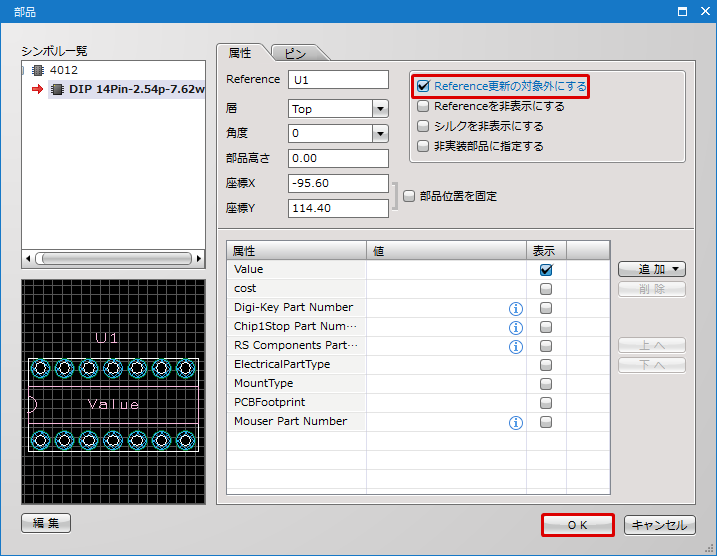 |
Referenceの個別指定方法
配置済みの部品のReferenceを個別指定する方法をご紹介いたします。
個別指定することでReferenceの割り当ての微調整が行えます。
Referenceの個別指定をするには以下のような方法があります。
方法1:部品ダイアログから変更する方法
方法2:プロパティウィンドウから変更する方法
| 部品ダイアログから変更する方法を下記にご紹介します。 |
| (1) |
部品をダブルクリック
⇒「部品」ウィンドウを開きます |
|
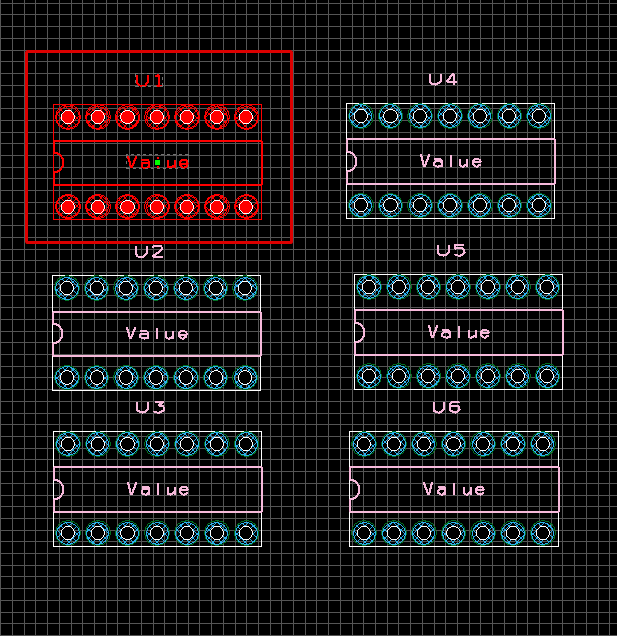 |
| (2) |
「Reference」を入力 |
| (3) |
「OK」をクリック |
|
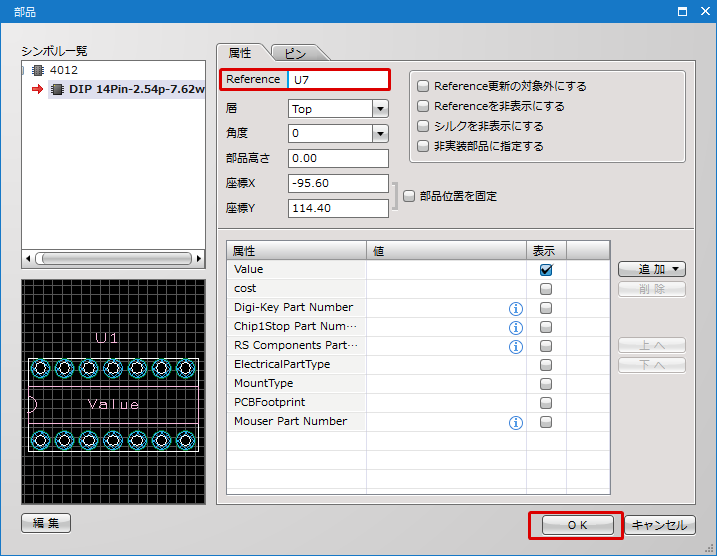 |
| プロパティウィンドウから変更する方法を以下にご紹介します。 |
| (1) |
部品を選択
⇒「プロパティ」ウインドウに部品のプロパティが表示されます。 |
|
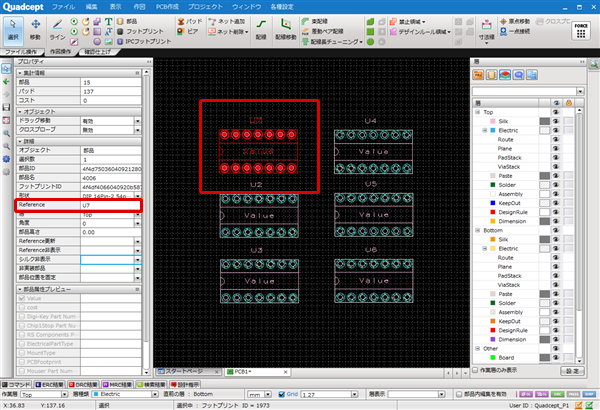 |
| (2) |
【プロパティウインドウ】→【Reference】を入力 し、キーボード「Enter」を押下 |
|
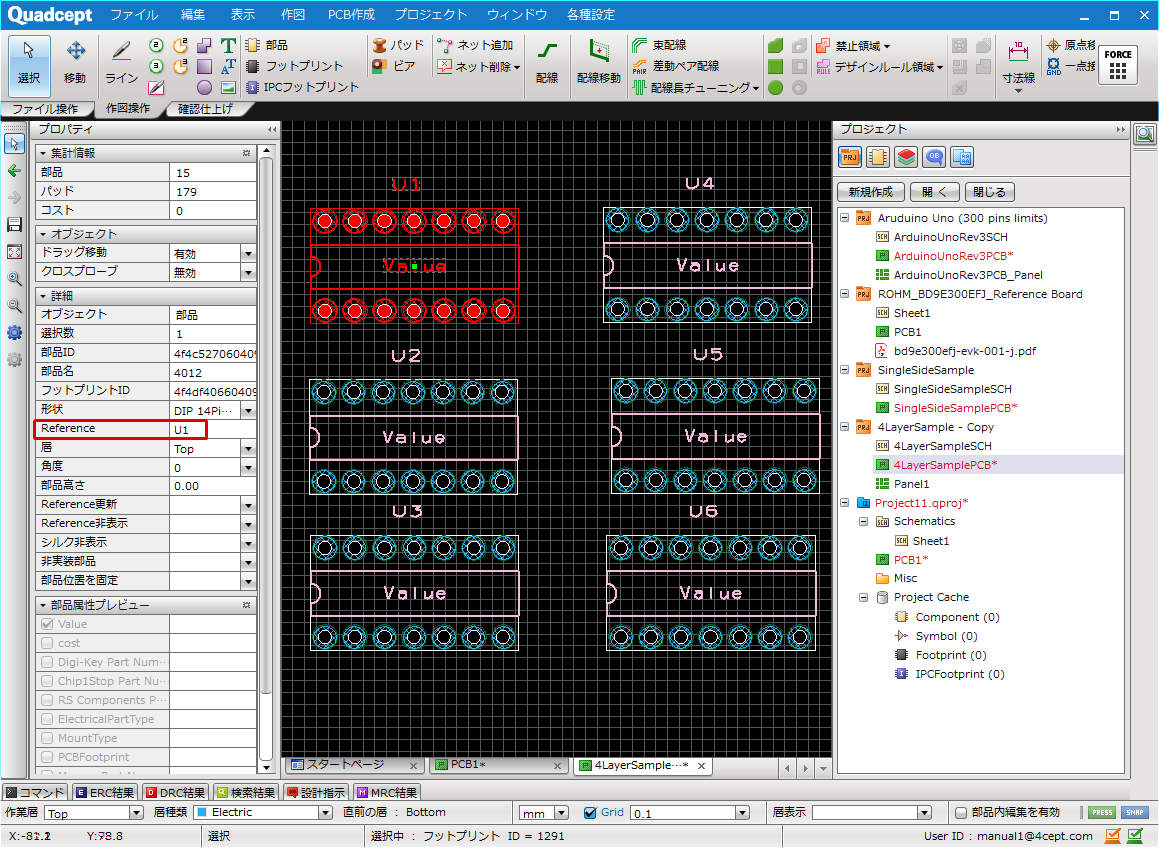 |